Outlook.com – 새 전자 메일이 도착할 때 소리를 재생하는 방법
알림과 관련하여 사람들의 느낌과 선호도가 다릅니다. 어떤 사람들은 자신이 할 수있는 모든 알림을 받고 싶어하며 알림이 더 방해 적 일수록 좋습니다. 그러나 다른 사람들은 알림을 받고 싶지 않으며 자체 조건으로 앱과 계정을 확인하는 것을 선호합니다.
알림을 받고 싶은 사람은받은 편지함에서 전자 메일을받을 때 소리가 재생되도록 Outlook.com 계정에서 설정을 사용하도록 설정할 수 있습니다. 이렇게하면받은 편지함에서 새 메시지를 계속 확인하지 않아도되며 소리가 들리면 바로 이동할 수 있습니다.
Outlook.com에서 새 메시지에 대한 소리 알림을 설정하는 방법
이 도움말의 단계는 데스크톱 버전의 Chrome에서 수행되었지만 다른 데스크톱 웹 브라우저에서도 작동합니다. 이 단계를 완료하면 Outlook.com받은 편지함에서 새 전자 메일을받을 때 알림 소리가 재생되는 설정이 활성화됩니다. 이를 위해서는 브라우저에서 Outlook.com을 열어 두어야합니다.
1 단계 : Outlook.com으로 이동하여 소리 알림을 사용하려는 전자 메일 계정에 로그인합니다.
2 단계 : 창의 오른쪽 상단에있는 톱니 바퀴 아이콘을 클릭합니다.

3 단계 : 메뉴 하단에서 전체 설정보기 링크를 선택하십시오.
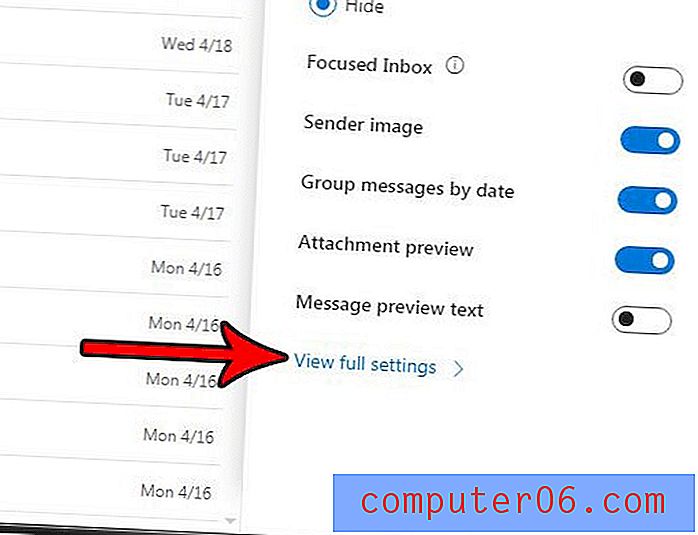
4 단계 : 메뉴의 왼쪽 열에서 일반 옵션을 선택하십시오.
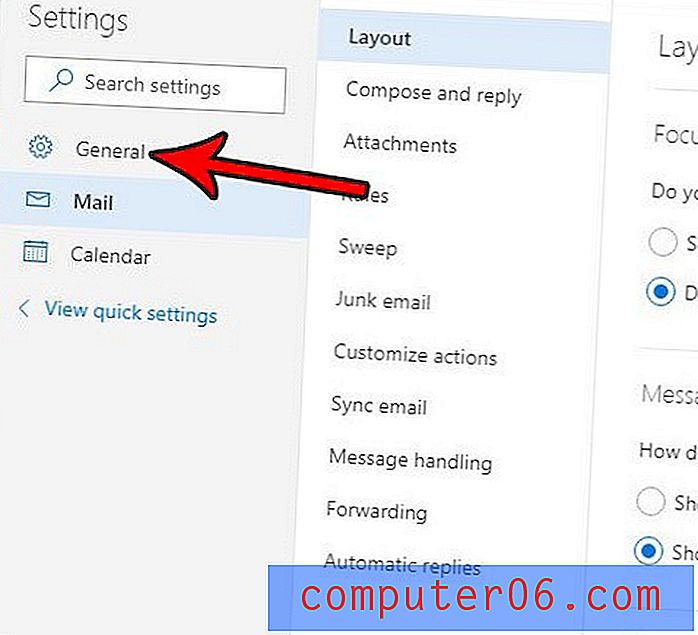
5 단계 : 가운데 열에서 알림 옵션을 선택하십시오.
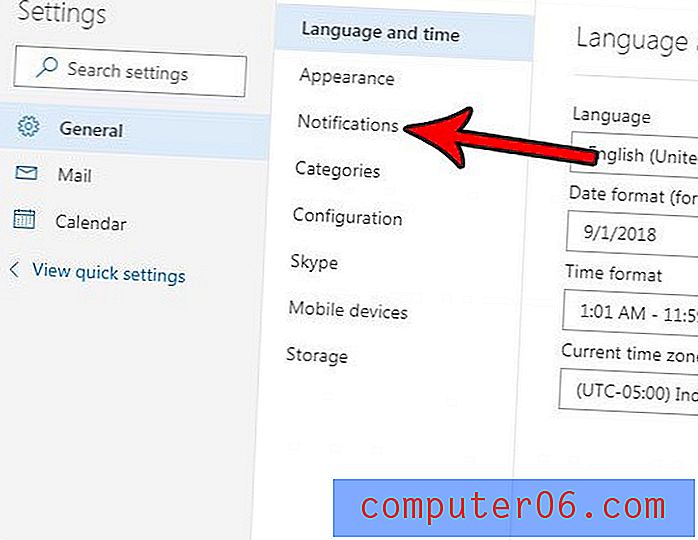
6 단계 : 메시지가 도착하면 소리 재생 왼쪽의 상자를 클릭 한 다음 메뉴 오른쪽 상단에있는 저장 버튼을 클릭합니다.
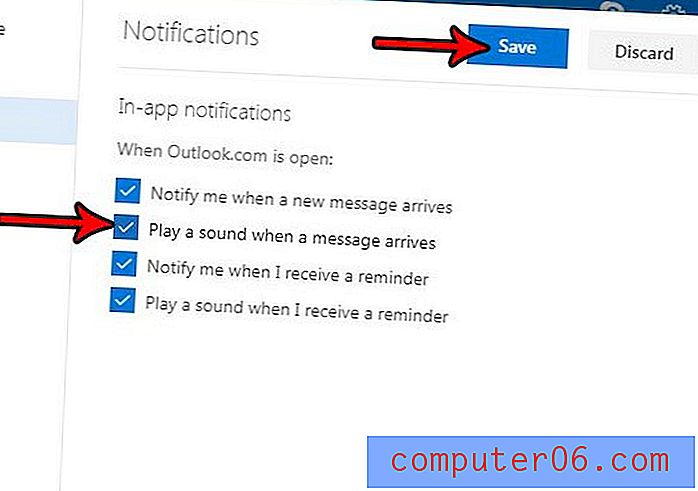
Outlook.com에서 읽기 확인 요청을받는 데 지치셨습니까? 중지하고 싶습니까? Outlook.com에서 수신 확인 요청을 해제하고 Outlook 계정에서 수신 한 요청을 자동으로 거부하는 방법을 알아보십시오.



